在使用苹果电脑时,外接U盘是我们经常会用到的设备之一,而在使用完U盘后,正确地退出U盘是非常重要的。苹果电脑的U盘安全退出方法有很多种,比如直接拔出U盘、通过Finder进行弹出等。正确的退出方法不仅可以保护U盘数据的完整性,还可以避免U盘在拔出时出现错误。下面就来详细介绍一下苹果电脑U盘的安全退出方法。
苹果电脑U盘安全退出方法
具体方法:
1.首先,如果你当前正在运行全屏应用,请先将鼠标移至屏幕顶部。
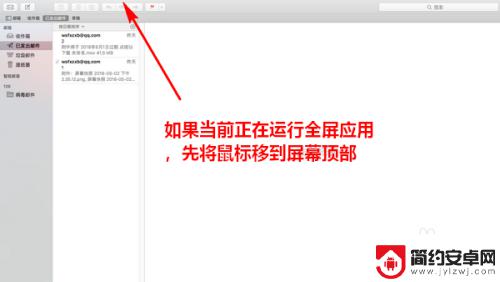
2.这时,就会在屏幕顶部浮出一个菜单栏。在这个菜单栏中点击还原/最大化按钮(即绿色的那个按钮)。
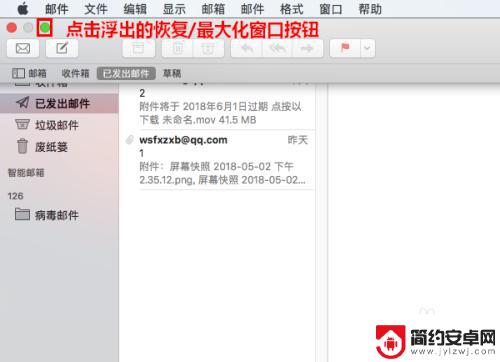
3.点击之后,应用随即会退出全屏状态。这时,最小化按钮就变得可用了。如果你当前仍不到看到桌面的 U 盘图标,则可以点击最小化按钮(即黄色的那个按钮)将应用窗口最小化。
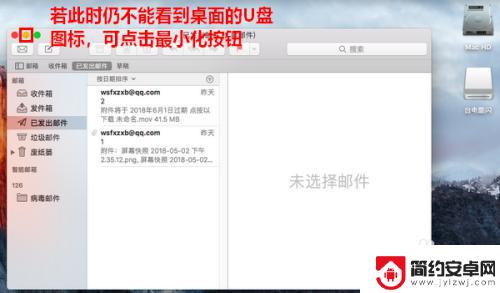
4.然后,在桌面找到 U 盘图标,在上面右击鼠标。
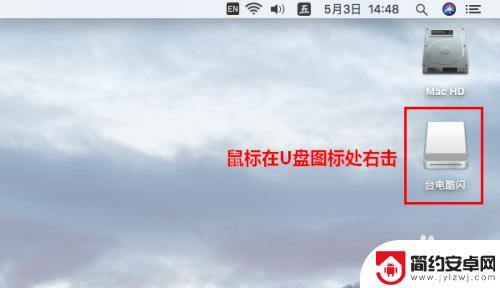
5.接着,在弹出的菜单中点击“推出(此处是U盘的名称)”。
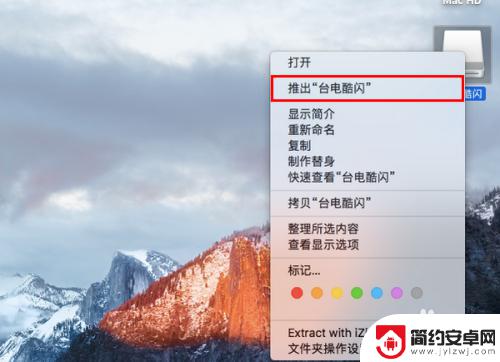
6.注意,点击推出之后。一定要等到 U 盘的图标从桌面消失才表明 U 盘已经安全退出。
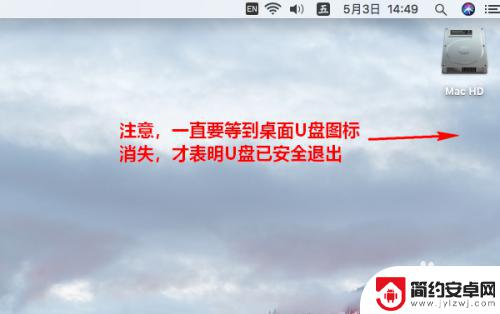
7.安全退出之后,我们就可以从电脑上将 U 盘拔下来了。

以上就是如何安全退出苹果外接U盘的全部内容,如果你遇到了这种情况,不妨尝试以上方法来解决,希望对大家有所帮助。










